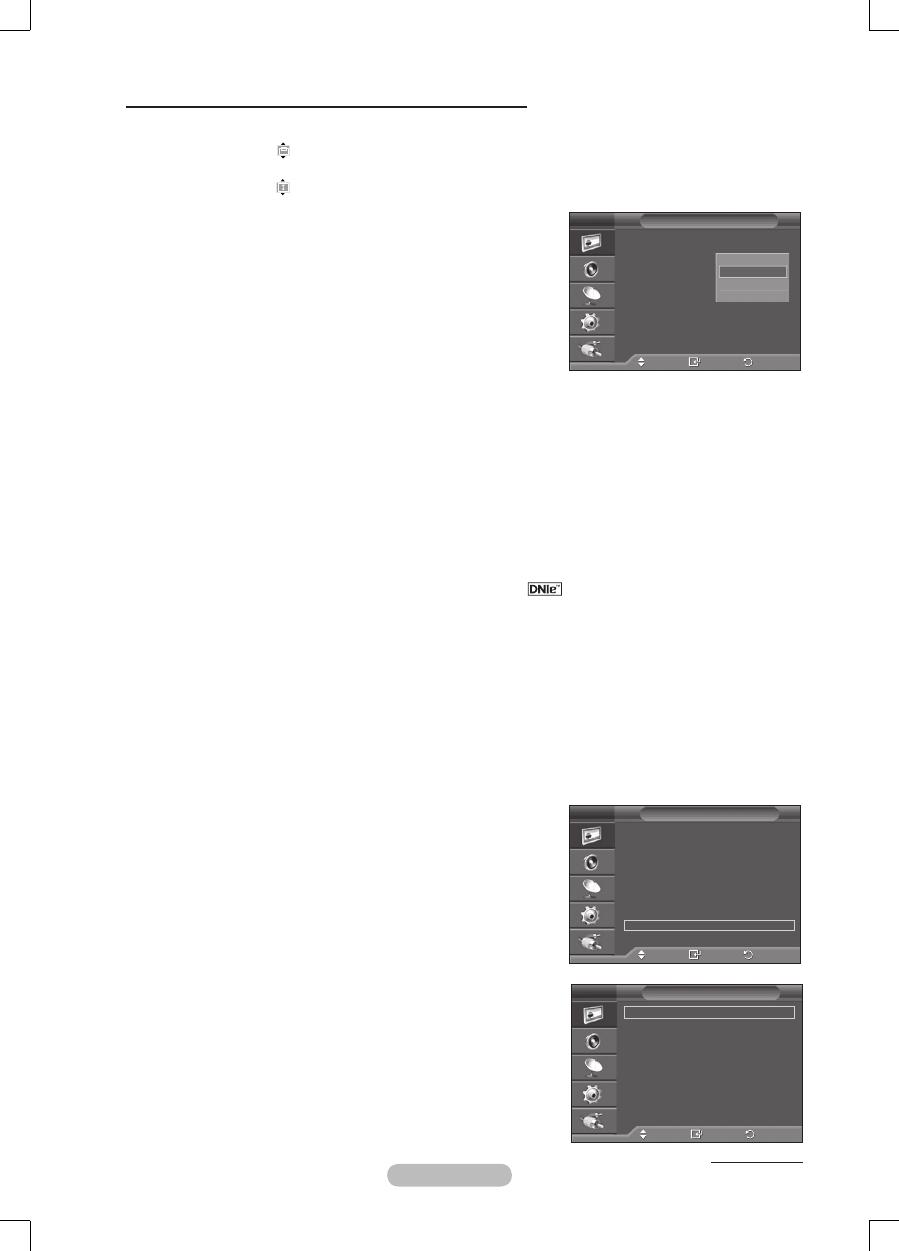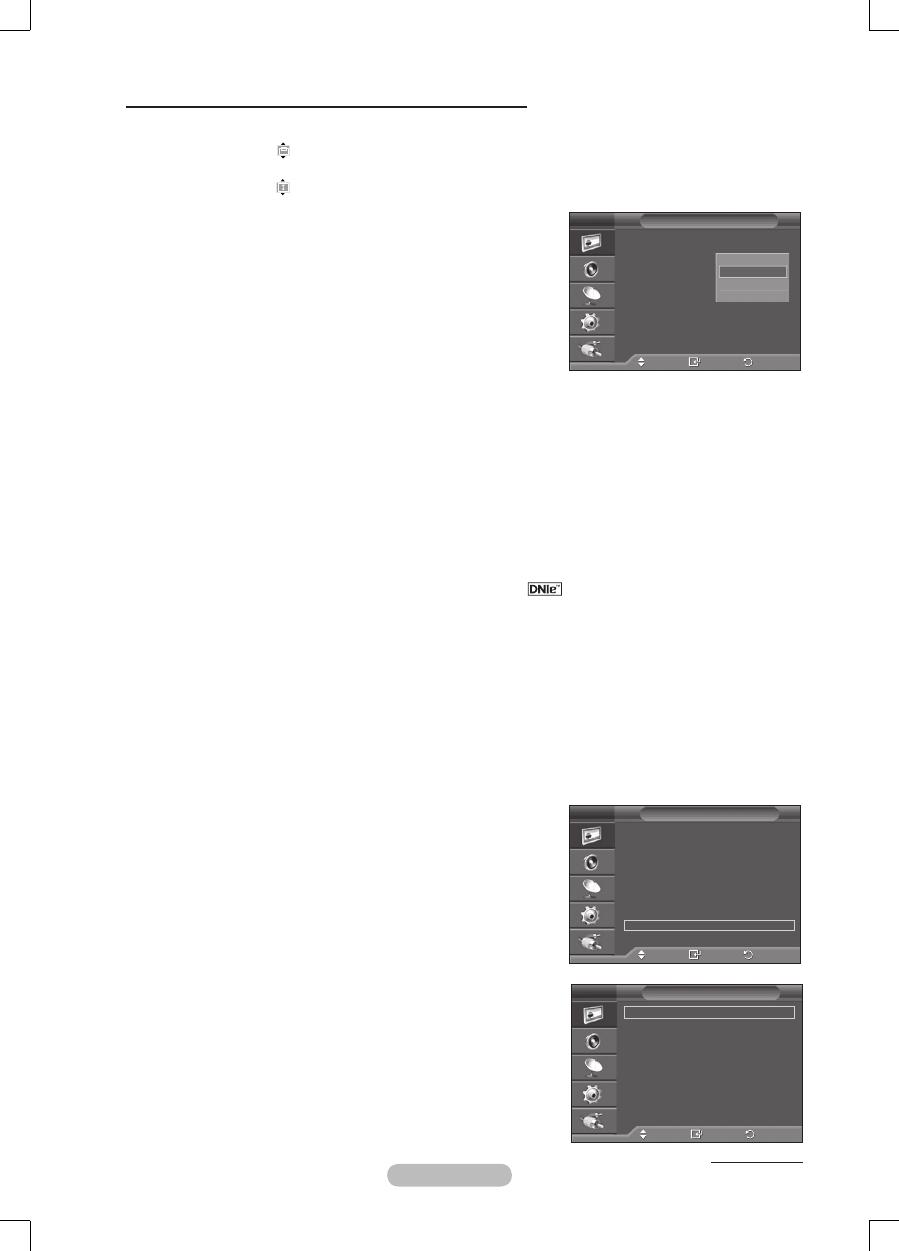
Česky - 21
Režim obrazu: 16:9/Široký zoom/Zvětšení/4:3
Při nastavení velikosti obrazu na možnost Automat. formát
v širokoúhlé televizi s úhlopříčkou 16:9, můžete nastavit velikost
obrazu na hodnotu 4:3 WSS (Wide Screen Service) nebo
nenastavovat žádnou hodnotu. Jednotlivé evropské země vyžadují
různé velikosti obrazu, takže tuto funkci vybírají uživatelé.
− 16:9: Nastavení obrazu na širokoúhlý režim 16:9.
− Široký zoom: Zvětšení formátu obrazu na více než 4:3.
− Zvětšení: Zvětšení formátu obrazu na obrazovce ve svislém
směru.
− 4:3: Nastavení obrazu na normální režim 4:3.
➢
Tato funkce je k dispozici pouze v režimu Automat. formát.
➢
Tato funkce není k dispozici v režimu PC, Komponent nebo HDMI.
Digitální NR: Vypnuto/Nízká/Střední/Vysoké/Automatický
Pokud je signál přijímaný televizorem slabý, omezí se po zapnutí této funkce veškeré statické šumy a
rušení, které se mohou objevit na obrazovce.
➢ Tato funkce není k dispozici v režimu PC.
➢ Pokud je signál slabý, vyberte jednu z následujících možností, dokud se nezobrazí optimální obraz.
DNIe: Vypnuto/Demo/Zapnuto
Tento televizor je vybaven funkcí DNIe, díky které nabízí vysokou obrazovou kvalitu. Nastavíte-li
funkci DNIe na hodnotu Zapnuto, bude aktivována při sledování obrazovky. Nastavíte-li funkci DNIe
na hodnotu Demo, můžete se na obrazovce podívat na obraz s použitím funkce DNIe i na normální
obraz, abyste získali názornou ukázku. Při použití této funkce uvidíte rozdíl ve vizuální kvalitě.
➢
DNIe
TM
(Technologie Digital Natural Image engine)
Tato funkce přináší uživateli ostřejší obraz s potlačením šumů 3D, vylepšeným zobrazením detailů,
vylepšením kontrastu a bílého světla. Nový algoritmus kompenzace obrazu poskytuje jasnější, čistší
a detailnější obraz. Technologie DNIe
TM
přizpůsobí vašim očím libovolný signál.
➢
Tato funkce není k dispozici v režimu PC.
➢
Funkce DNIe je k dispozici pouze v Dynamickém režimu.
Úroveň černé HDMI: Normální/Nízká
Pomocí této funkce můžete nastavit kvalitu obrazu v případě zjištění vypálení obrazovky (výskyt
úrovně černé, nízkého kontrastu, nízké úrovně barev atd.) při vstupu signálu HDMI pro omezený
rozsah RGB (16 až 235).
➢
Tato funkce je aktivní, pouze pokud je externí vstup
připojen k rozhraní HDMI (signál RGB).
Movie Plus: Vypnuto/Nízká/Střední/Vysoké/Demo
Uvidíte přirozenější barvu lidské pokožky a zřetelný text i při dynamických scénách.
➢
Tato funkce není k dispozici v režimu PC.
➢
Režimy Široký zoom, Zvětšení a Pouze skenování nejsou
podporovány.
Režim pouze modrá: Vypnuto/Zapnuto
Tato funkce je určena pro odborníky provádějící měření AV.
Tato funkce zobrazí odstraněním červeného a zeleného
signálu z videosignálu pouze modrý signál a umožní tak efekt
modrého filtru, který se používá k nastavení možností Barvy a
Odstín videozařízení, jako například přehrávače DVD, domácí
kina apod.
Pomocí této funkce lze nastavit možnost Barvy a Odstín na
preferované hodnoty vzhledem k úrovni signálu každého
videozařízení pomocí možností Červená/Zelená/Modrá/
Azurová/Purpur./Žlutá bez použití dodatečného modrého filtru.
➢
Režim pouze modrá je k dispozici, pokud je režim obrazu
nastaven na hodnotu Film nebo Standardní.
Ochrana proti vypál.obrazovky
Ke snížení rizika vypálení obrazovky je tento přístroj vybaven
technologií prevence vypalování obrazovky. Tato technologie
umožňuje nastavit vertikální (vertikální řada) a horizontální
(horizontální tečka) pohyb obrazu. Nastavení času umožňuje
naprogramovat dobu mezi pohyby obrazu v minutách.
Úpravy umístění a formátu obrazu pomocí funkce Zvětšení
- Při změně formátu obrazu pomocí funkce Zvětšení lze pomocí tlačítek ▲ nebo ▼ změnit také
umístění a velikost obrazu ve svislém směru.
- Po výběru položky
stisknutím tlačítka ◄ nebo ► můžete pomocí tlačítek ▲ nebo ▼ posouvat
obrazovku nahoru nebo dolů.
- Po výběru položky stisknutím tlačítka ◄ nebo ► můžete pomocí tlačítek ▲ nebo ▼ měnit velikost
obrazovky ve svislém směru.
Posunutí
Zadat
Zpět
Teplota barev : Normální
Formát : Automat. formát
Režim obrazu : 16:9
Digitální NR :
DNle :
Úroveň černé HDMI
: Normální
Movie Plus : Nízká
Režim pouze modrá
: Vypnuto
Ochrana proti vypál.obrazovky
Obraz - možnosti
T V
16:9
Široký zoom
Zvětšení
4:3
Posunutí
Zadat
Zpět
Posunutí bodu Z
Bílý Z
Posouvání Z
Šedý okraj :
Tmavý Z
Ochrana proti vypál.obrazovky
T V
Pokračování...
Posunutí
Zadat
Zpět
Teplota barev : Normální Z
Formát : Automat. formát Z
Režim obrazu : 16:9 Z
Digitální NR : Automatický Z
DNle : Zapnuto Z
Úroveň černé HDMI
: Normální Z
Movie Plus : Nízká
Z
Režim pouze modrá
: Vypnuto Z
Ochrana proti vypál.obrazovky Z
Opzioni immagine
T V
BN68-01434A-X0Cze.indd 21BN68-01434A-X0Cze.indd 21 3/7/2008 5:53:30 PM3/7/2008 5:53:30 PM